- 系统
- 教程
- 软件
- 安卓
时间:2020-05-23 来源:u小马 访问:次
我的世界是一款让玩家可在游戏中自由建设和破坏的沙盒建造游戏。我的世界游戏的玩法多种多样,在游戏中你可以通过各种方块的摆放来建造一个属于自己的世界。今天要带给大家的是小白攻略篇之设置篇!在本篇攻略中,我会为大家详细介绍如何在游戏中修改各项设置,接下来就和小编一起来学习一下吧,希望大家会喜欢。
我的世界设置声音和信息的方法:
首先,我们进入地图之后,不要急着进行我们之前未完成的活动或者工作,先按下Esc键打开游戏菜单,如果没有意外的话,我们可以看到如下图所示的界面。
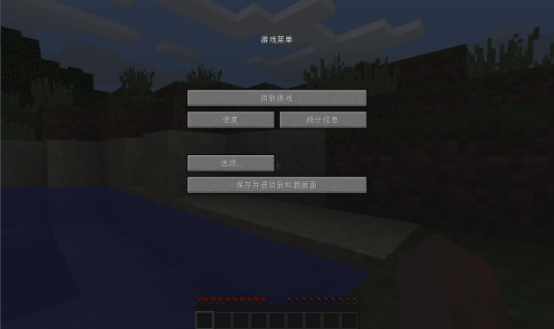
我们现在点选选项这一按钮,会进入选项界面,在这里,我们可以调整我们的游戏难度(如果没有被锁定的话),以及调整角视场——听上去可能有些复杂,但其实简单来说,角视场的作用就是调节你的视野范围角度,视野越大,你所能看到的角度就越多,看的也就越远。正常情况下我们是无法看到我们侧面的事物的,但是修改角视场之后就可以做到了—但角视场越大或越小,你的视野变形就越严重,因此,除非特殊情况,并不是很建议大家更改该项设置。
而难度部分可以讲很多内容,因此在这里先按过不提,唯二需要我们注意的是,困难的怪物不仅变强了,僵尸还会打破木门,以及和平难度不会生成任何怪物,而玩家也不会饥饿。
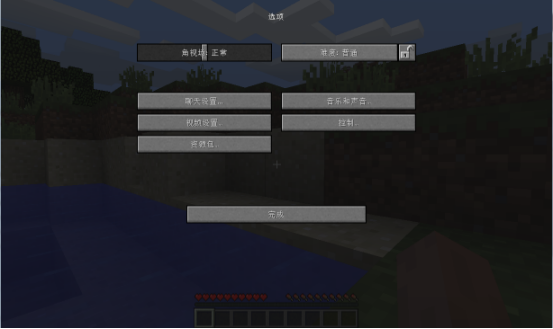
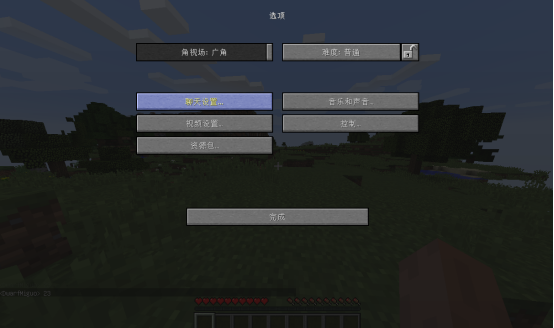
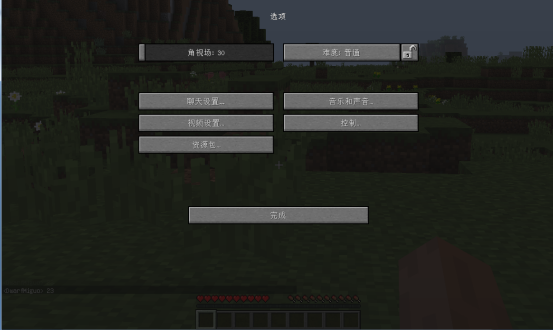
最大角视场与最小角视场的视野对比
接下来,我们进入聊天设置选项里,我们在这里可以调整我们聊天的各项参数。
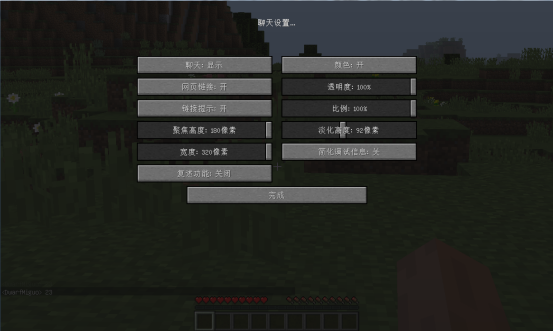
左上角的聊天可以显示你选择观看的聊天内容类型:聊天/仅限命令/隐藏。
值得注意的是,如果你选择了隐藏选项,那么本页的其他内容几乎是完全失效。
在这里,给大家介绍一点可能会出现分歧的部分。
网页链接是当玩家发送的信息中包括链接的时候,玩家可以通过点击信息栏中的链接打开网页。
而链接提示打开后则会提示该信息是一个跳转到外部的链接。
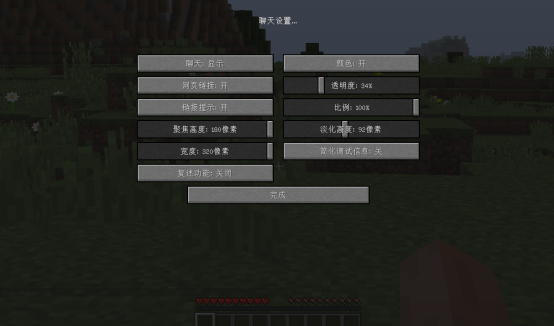
34%的透明度就会让文字几乎无法看见
透明度则会更改聊天信息的透明度,可以看到当透明度降低的时候,文字的背景与本体都会变得更加透明。
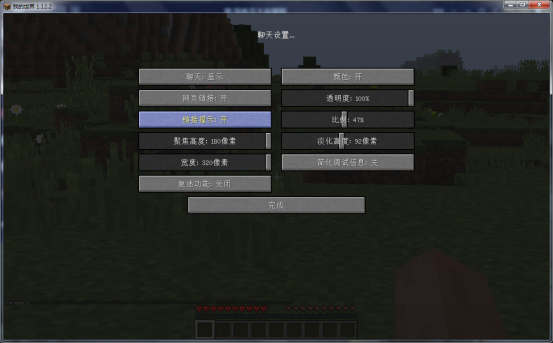
图为一个缩小了比例的信息
而比例则会改变信息在我们游戏窗口中的缩放大小,比例越大,所占空间越大。
聚焦高度/淡化高度则是与我们信息淡入淡出有关系,这个大家可以在游戏里自行调试,寻找到一个最适合自己的比例。
宽度则是指每一行信息的最大宽度,这个值越高,我们可以看到的文字就越多,行数就越少。反之亦然。
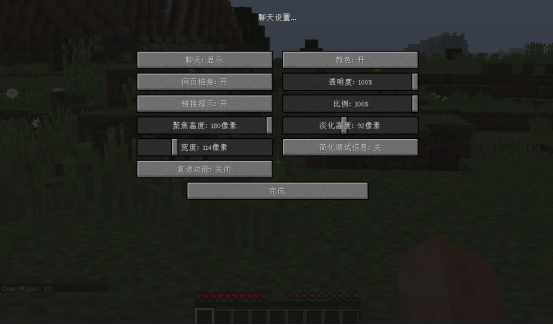
图中背景下方为一个缩减了宽度的聊天信息,可以看到其宽度较之前的图大大缩小。
接下来让我们看一下音乐与声音部分的设置。

我们只需要在设置界面中点选音乐与声音一项,就可以看到如下图所示的界面
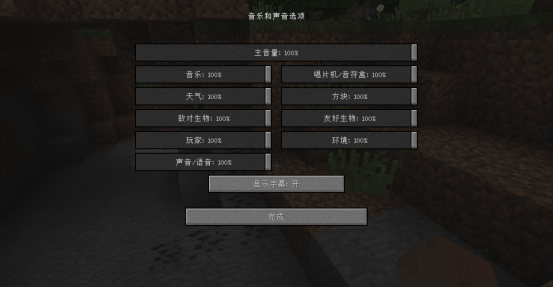
首先第一项是主音量,该选项会影响游戏内的所有声音—如果你将该项设置为0%,那么其他所有音效也会随之而减小。
其余各项则一一对应了某种生物/效果/音效的声音大小,改变这些项的数值只会影响到其对应的声音大小。
显示字幕对应的是游戏界面右下角的声音提示开关,当我们关闭它的时候,该提示就会消失。
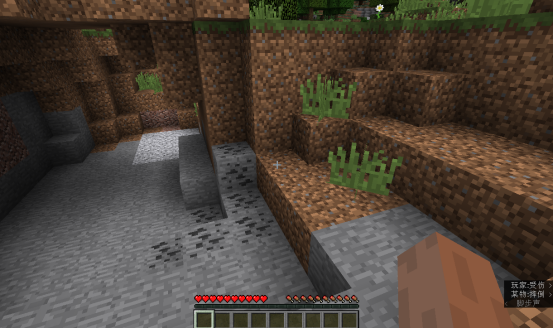
以上介绍的内容就是我的世界设置声音和信息的具体方法,不知道大家学会了没有,如果你也遇到了这样的问题的话可以按照小编的方法自己尝试一下,希望可以帮助大家解决问题,谢谢!!!想要了解更多的Windows10技巧请关注Win10镜像官网~~~~





